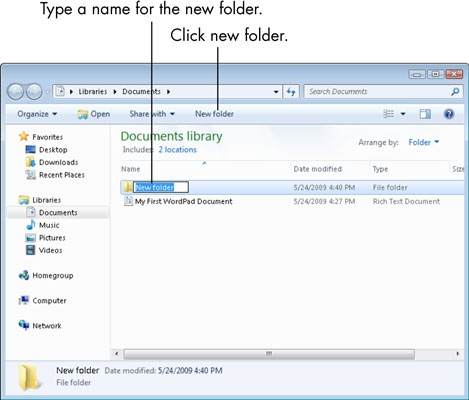நிலையான வெள்ளை பின்னணியைக் கொண்ட ஒரு நல்ல கவர்ச்சியான விளக்கக்காட்சியை கற்பனை செய்வது கடினம். நிகழ்ச்சியின் போது பார்வையாளர்கள் தூங்காமல் இருக்க நிறைய திறன்களை உருவாக்குவது மதிப்பு. அல்லது நீங்கள் அதை எளிதாக செய்ய முடியும் - இன்னும் ஒரு சாதாரண பின்னணியை உருவாக்கவும்.
பின்னணி மாற்ற விருப்பங்கள்
ஸ்லைடுகளின் பின்னணியை மாற்ற பல விருப்பங்கள் உள்ளன, இதை எளிய மற்றும் சிக்கலான வழிகளில் செய்ய உங்களை அனுமதிக்கிறது. தேர்வு விளக்கக்காட்சியின் வடிவமைப்பு, அதன் பணி, ஆனால் முக்கியமாக ஆசிரியரின் விருப்பத்தைப் பொறுத்தது.
பொதுவாக, ஸ்லைடுகளுக்கான பின்னணியை அமைக்க நான்கு முக்கிய வழிகள் உள்ளன.
முறை 1: வடிவமைப்பு மாற்றம்
எளிதான வழி, இது விளக்கக்காட்சியை உருவாக்குவதற்கான முதல் படியாகும்.
- தாவலுக்குச் செல்லவும் "வடிவமைப்பு" பயன்பாட்டு தலைப்பில்.
- ஸ்லைடு பகுதிகளின் தளவமைப்பில் மட்டுமல்லாமல், பின்னணியிலும் வேறுபடும் பல்வேறு அடிப்படை வடிவமைப்பு விருப்பங்களின் பரந்த அளவை இங்கே காணலாம்.
- விளக்கக்காட்சியின் வடிவம் மற்றும் பொருளுக்கு மிகவும் பொருத்தமான வடிவமைப்பை நீங்கள் தேர்வு செய்ய வேண்டும். தேர்ந்தெடுக்கப்பட்டதும், எல்லா ஸ்லைடுகளுக்கும் பின்னணி பின்னணி மாறும். எந்த நேரத்திலும், தேர்வை மாற்றலாம், இதன் மூலம் தகவல் பாதிக்கப்படாது - வடிவமைத்தல் தானாகவே இருக்கும் மற்றும் உள்ளிட்ட அனைத்து தரவும் புதிய பாணியுடன் தன்னை சரிசெய்கிறது.


ஒரு நல்ல மற்றும் எளிமையான முறை, ஆனால் இது எல்லா ஸ்லைடுகளுக்கும் பின்னணியை மாற்றி, அவற்றை ஒரே வகையாக மாற்றுகிறது.
முறை 2: கையேடு மாற்றம்
முன்மொழியப்பட்ட வடிவமைப்பு விருப்பங்களில் எதுவும் இல்லாதபோது நிலைமைகளில் மிகவும் சிக்கலான பின்னணியை நீங்கள் சமாளிக்க விரும்பினால், ஒரு பழங்கால பழமொழி தொடங்குகிறது: “நீங்கள் ஏதாவது சிறப்பாக செய்ய விரும்பினால், அதை நீங்களே செய்யுங்கள்.”
- இரண்டு வழிகள் உள்ளன. ஸ்லைடில் ஒரு வெற்று இடத்தில் வலது கிளிக் செய்யவும் (அல்லது இடதுபுறத்தில் உள்ள ஸ்லைடில்) மற்றும் திறக்கும் மெனுவில் தேர்ந்தெடுக்கவும் "பின்னணி வடிவம் ..."…
- ... அல்லது தாவலுக்குச் செல்லவும் "வடிவமைப்பு" வலதுபுறத்தில் உள்ள கருவிப்பட்டியின் முடிவில் அதே பொத்தானைக் கிளிக் செய்க.
- ஒரு சிறப்பு வடிவமைப்பு மெனு திறக்கும். இங்கே நீங்கள் எந்த பின்னணி வடிவமைப்பு விருப்பங்களையும் தேர்வு செய்யலாம். பல விருப்பங்கள் உள்ளன - உங்கள் சொந்த படத்தைச் செருக, ஏற்கனவே உள்ள பின்னணியை வண்ணமயமாக்குவதற்கான கையேடு அமைப்புகளிலிருந்து.
- படத்தின் அடிப்படையில் உங்கள் சொந்த பின்னணியை உருவாக்க நீங்கள் விருப்பத்தைத் தேர்ந்தெடுக்க வேண்டும் "முறை அல்லது அமைப்பு" முதல் தாவலில், பின்னர் பொத்தானை அழுத்தவும் கோப்பு. உலாவி சாளரத்தில், நீங்கள் பின்னணியாக பயன்படுத்த திட்டமிட்ட படத்தைக் கண்டுபிடிக்க வேண்டும். ஸ்லைடின் அளவை அடிப்படையாகக் கொண்டு படங்கள் தேர்ந்தெடுக்கப்பட வேண்டும். தரப்படி, இந்த விகிதம் 16: 9 ஆகும்.
- மேலும் கீழே கூடுதல் பொத்தான்கள் உள்ளன. பின்னணியை மீட்டமை செய்யப்பட்ட அனைத்து மாற்றங்களையும் ரத்துசெய்கிறது. அனைவருக்கும் விண்ணப்பிக்கவும் விளக்கக்காட்சியில் உள்ள அனைத்து ஸ்லைடுகளுக்கும் தானாகவே முடிவைப் பயன்படுத்துகிறது (முன்னிருப்பாக, பயனர் ஒரு குறிப்பிட்டதைத் திருத்துகிறார்).





சாத்தியக்கூறுகளின் அகலம் காரணமாக இந்த முறை மிகவும் செயல்படுகிறது. குறைந்தபட்சம் ஒவ்வொரு ஸ்லைடிற்கும் தனிப்பட்ட காட்சிகளை உருவாக்கலாம்.
முறை 3: வார்ப்புருக்கள் வேலை
பின்னணி படங்களை உலகளவில் தனிப்பயனாக்க இன்னும் ஆழமான வழி உள்ளது.
- தொடங்க, தாவலுக்குச் செல்லவும் "காண்க" விளக்கக்காட்சி தலைப்பில்.
- இங்கே நீங்கள் வார்ப்புருக்கள் பணிபுரியும் முறைக்கு மாற வேண்டும். இதைச் செய்ய, கிளிக் செய்க ஸ்லைடு மாதிரி.
- ஸ்லைடு தளவமைப்பு வடிவமைப்பாளர் திறக்கிறது. இங்கே நீங்கள் உங்கள் சொந்த பதிப்பை உருவாக்கலாம் (பொத்தான் "தளவமைப்பைச் செருகவும்"), மற்றும் ஏற்கனவே உள்ளதைத் திருத்தவும். உங்கள் சொந்த வகையான ஸ்லைடை உருவாக்குவது சிறந்தது, இது பாணியில் விளக்கக்காட்சிக்கு மிகவும் பொருத்தமானது.
- இப்போது நீங்கள் மேலே உள்ள நடைமுறையை மேற்கொள்ள வேண்டும் - உள்ளிடவும் பின்னணி வடிவம் தேவையான அமைப்புகளை உருவாக்கவும்.
- வடிவமைப்பாளரின் தலைப்பில் இருக்கும் நிலையான வடிவமைப்பு எடிட்டிங் கருவிகளையும் நீங்கள் பயன்படுத்தலாம். இங்கே நீங்கள் ஒரு பொதுவான கருப்பொருளை அமைக்கலாம் அல்லது தனிப்பட்ட அம்சங்களை கைமுறையாக உள்ளமைக்கலாம்.
- வேலை முடிந்ததும், தளவமைப்புக்கு ஒரு பெயரை அமைப்பது நல்லது. பொத்தானைப் பயன்படுத்தி இதைச் செய்யலாம். மறுபெயரிடு.
- வார்ப்புரு தயாராக உள்ளது. வேலையை முடித்த பிறகு, அதை அழுத்துவதற்கு உள்ளது மாதிரி பயன்முறையை மூடுசாதாரண விளக்கக்காட்சி பயன்முறைக்கு திரும்ப.
- இப்போது தேவையான ஸ்லைடுகளில், இடதுபுறத்தில் உள்ள பட்டியலில் வலது கிளிக் செய்து, விருப்பத்தைத் தேர்ந்தெடுக்கவும் "தளவமைப்பு" பாப் அப் மெனுவில்.
- ஸ்லைடிற்கு பொருந்தக்கூடிய வார்ப்புருக்கள் இங்கே வழங்கப்படும், அவற்றுள் எல்லா பின்னணி அளவுருக்களும் முன்னதாக உருவாக்கப்பட்டவை மட்டுமே இருக்கும்.
- தேர்வில் கிளிக் செய்ய இது உள்ளது மற்றும் மாதிரி பயன்படுத்தப்படும்.








விளக்கக்காட்சிக்கு பல்வேறு வகையான பின்னணி படங்களுடன் ஸ்லைடுகளின் குழுக்களை உருவாக்க வேண்டியிருக்கும் போது இந்த முறை நிலைமைகளுக்கு ஏற்றது.
முறை 4: பின்னணி படம்
ஒரு அமெச்சூர் வழி, ஆனால் அதைப் பற்றி சொல்ல முடியாது.
- நீங்கள் நிரலில் படத்தை செருக வேண்டும். இதைச் செய்ய, தாவலுக்குச் செல்லவும் செருக விருப்பத்தைத் தேர்ந்தெடுக்கவும் "வரைபடங்கள்" துறையில் "படங்கள்".
- திறக்கும் உலாவியில், நீங்கள் விரும்பிய படத்தைக் கண்டுபிடித்து அதில் இருமுறை கிளிக் செய்ய வேண்டும். வலது மவுஸ் பொத்தானைக் கொண்டு செருகப்பட்ட படத்தைக் கிளிக் செய்து விருப்பத்தைத் தேர்ந்தெடுக்க மட்டுமே இப்போது உள்ளது "பின்னணியில்" பாப் அப் மெனுவில்.


இப்போது படம் பின்னணியாக இருக்காது, ஆனால் அது மீதமுள்ள உறுப்புகளுக்கு பின்னால் இருக்கும். மிகவும் எளிமையான விருப்பம், ஆனால் பாதகம் இல்லாமல் இல்லை. ஸ்லைடில் கூறுகளைத் தேர்ந்தெடுப்பது மிகவும் சிக்கலானதாகிவிடும், ஏனெனில் கர்சர் பெரும்பாலும் “பின்னணியில்” விழுந்து அதைத் தேர்ந்தெடுக்கும்.

குறிப்பு
உங்கள் பின்னணி படத்தைத் தேர்ந்தெடுக்கும்போது, ஸ்லைடிற்கான அதே விகிதாச்சாரத்துடன் ஒரு தீர்வைத் தேர்ந்தெடுப்பது போதாது. உயர் தெளிவுத்திறனில் ஒரு படத்தை எடுப்பது நல்லது, ஏனென்றால் முழுத்திரை காட்சியில், குறைந்த வடிவிலான பின்னொட்டுகளை பிக்சலேட்டட் செய்து மோசமாகக் காணலாம்.
தளங்களுக்கான வடிவமைப்புகளைத் தேர்ந்தெடுக்கும்போது, குறிப்பிட்ட தேர்வைப் பொறுத்து தனிப்பட்ட கூறுகள் இருக்கும். பெரும்பாலான சந்தர்ப்பங்களில், இவை ஸ்லைடின் விளிம்புகளில் வெவ்வேறு அலங்கார துகள்கள். இது உங்கள் படங்களுடன் சுவாரஸ்யமான சேர்க்கைகளை உருவாக்க உங்களை அனுமதிக்கிறது. இது குறுக்கிட்டால், எந்தவொரு வடிவமைப்பையும் தேர்வு செய்யாமல் இருப்பது நல்லது மற்றும் ஆரம்ப விளக்கக்காட்சியுடன் வேலை செய்யுங்கள்.